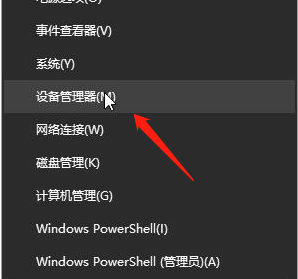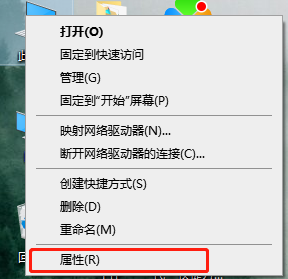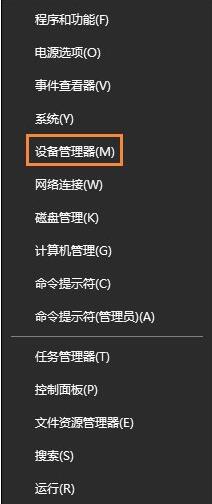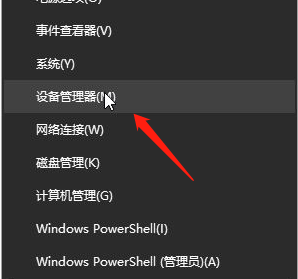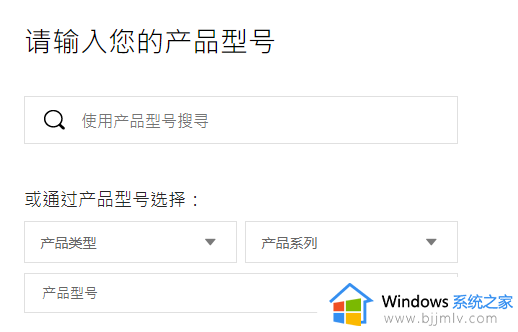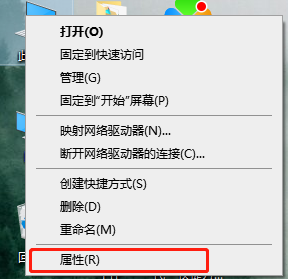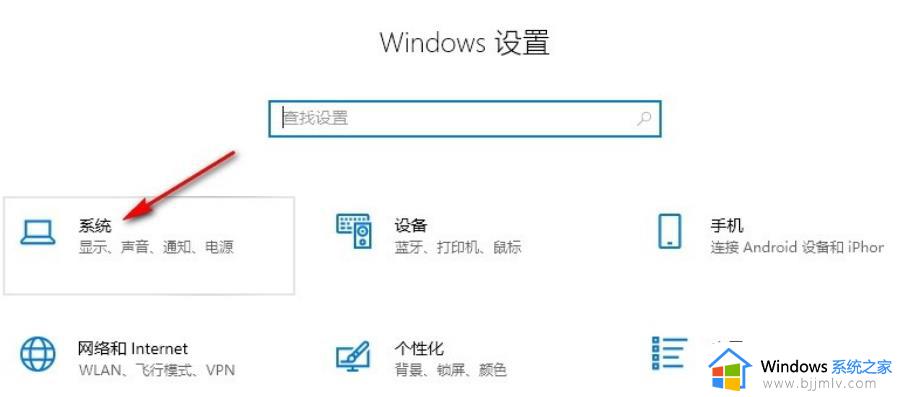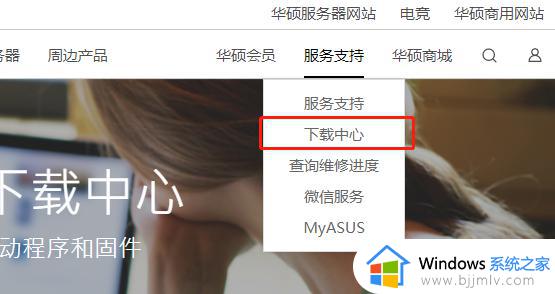声卡驱动怎么卸载重装win10 win10声卡驱动卸载重装步骤
更新时间:2023-01-30 10:34:08作者:qiaoyun
当遇到驱动有问题的时候,就需要卸载然后重新安装来解决,可是近日有不少win10系统用户是新手,不懂声卡驱动怎么卸载重装,其实方法也不会难,可以卸载声卡驱动然后检测一下更改的硬件让系统自动安装即可,一起来学习一下win10声卡驱动卸载重装步骤吧。
方法如下:
1、按下“win+X”,点击“设备管理器”。
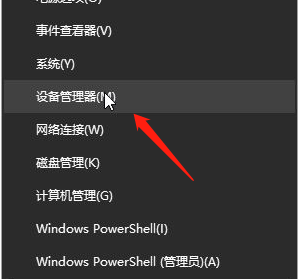
2、进入以后找到声音这一栏,右键声卡驱动选择“卸载”。
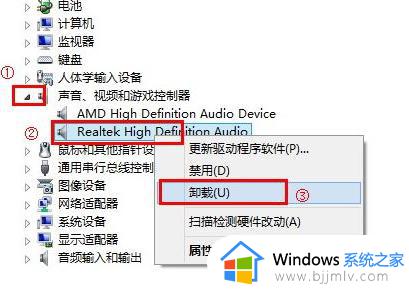
3、确认卸载设备。
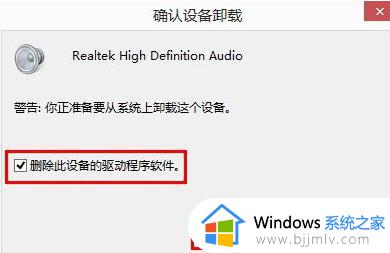
4、依旧是右键声卡,选择“检测硬件改动”,等待系统自动扫描就可以了。
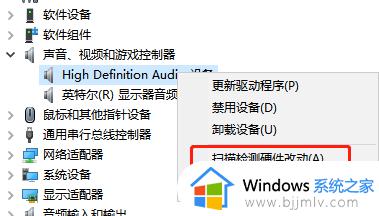
上述给大家讲解的就是声卡驱动怎么卸载重装win10的详细内容,大家不妨可以参考上面的方法步骤来进行卸载重装吧。